Расширенные параметры
С помощью расширенных параметров можно настроить автоматические обновления, Citrix Casting и сбор файлов журнала.
Доступ к расширенным параметрам можно получить следующими способами.
- На главной странице приложения Citrix Workspace выберите значок Учетная запись > Учетные записи > угловые скобки
 и нажмите Дополнительно.
и нажмите Дополнительно. - В меню быстрого доступа приложения Citrix Workspace выберите значок Настройки
 > угловые скобки
> угловые скобки  и нажмите Дополнительно.
и нажмите Дополнительно. - Для сеанса виртуального рабочего стола выберите Показать панель инструментов > значок Настройки
 > угловые скобки
> угловые скобки  и нажмите Дополнительно.
и нажмите Дополнительно. - Для сеанса бесшовного приложения выберите Средство просмотра Citrix > Настройки в строке меню. Щелкните угловые скобки
 , а затем нажмите Дополнительно.
, а затем нажмите Дополнительно.
Обновления
Можно поддерживать приложение Citrix Workspace в актуальном состоянии, включив функцию автоматического обновления. Кроме того, можно перейти на бета-версию приложения Citrix Workspace или версию релизной сборки в соответствии с вашими требованиями.
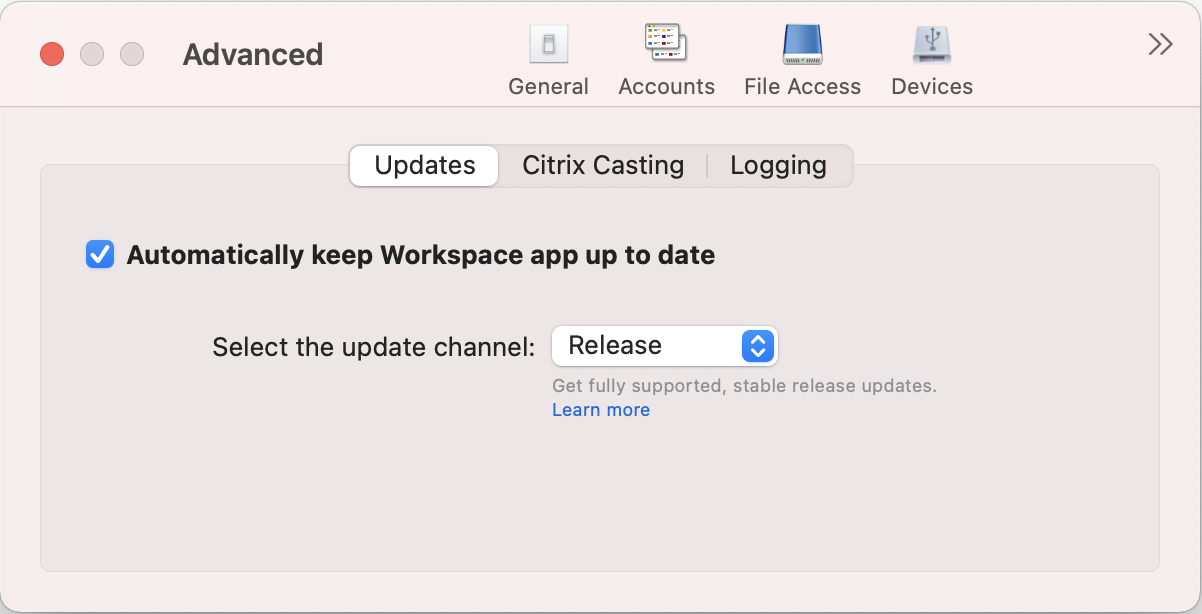
Чтобы включить автоматическое обновление, выполните следующие действия.
- На вкладке Дополнительно щелкните Обновления.
- Выберите параметр Автоматически обновлять приложение Workspace.
Чтобы установить бета-версию в своей системе, выполните следующие действия.
- На вкладке Дополнительно щелкните «Обновления».
- Выберите бета-версию в раскрывающемся списке Выберите канал обновления, когда будет доступна бета-версия.
Чтобы перейти с бета-версии на релизную, выполните следующие действия.
- На вкладке Дополнительно щелкните «Обновления».
- Выберите Выпуск в раскрывающемся списке Выберите канал обновления.
Citrix Casting
Citrix Casting используется для трансляции экрана Mac на расположенные поблизости устройства Citrix Ready Workspace Hub.
Необходимые условия
- Последняя поддерживаемая версия приложения Citrix Workspace.
- Включенный канал связи Bluetooth на устройстве для обнаружения концентратора.
- Citrix Ready Workspace Hub и приложение Citrix Workspace должны быть подключены к одной и той же сети.
- Убедитесь, что порт 55555 не заблокирован между устройством, на котором запущено приложение Citrix Workspace, и Citrix Ready Workspace Hub.
- Порт 55556 — это порт по умолчанию для SSL-подключений между мобильными устройствами и Citrix Ready Workspace Hub. Можно настроить другой порт SSL на странице настроек Raspberry Pi. Если порт SSL заблокирован, пользователи не смогут устанавливать SSL-подключение с Workspace Hub.
- Для Citrix Casting порт 1494 не должен быть заблокирован.
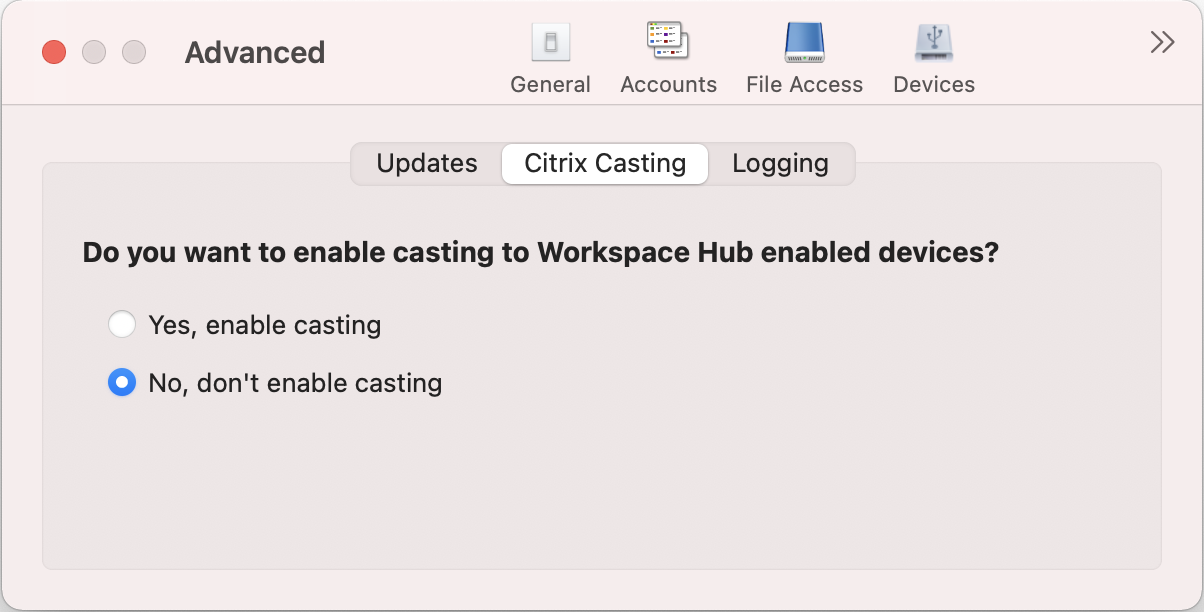
Включение Citrix Casting
По умолчанию функция Citrix Casting отключена. Чтобы включить Citrix Casting, выполните следующие действия.
- На вкладке Дополнительно щелкните Citrix Casting.
- Выберите Да, включить трансляцию.
Ведение журнала
Сбор журналов упрощает соответствующий процесс для приложения Citrix Workspace. Журналы помогают Citrix устранять неполадки и, в случае возникновения сложных проблем, предоставлять ускоренную поддержку.
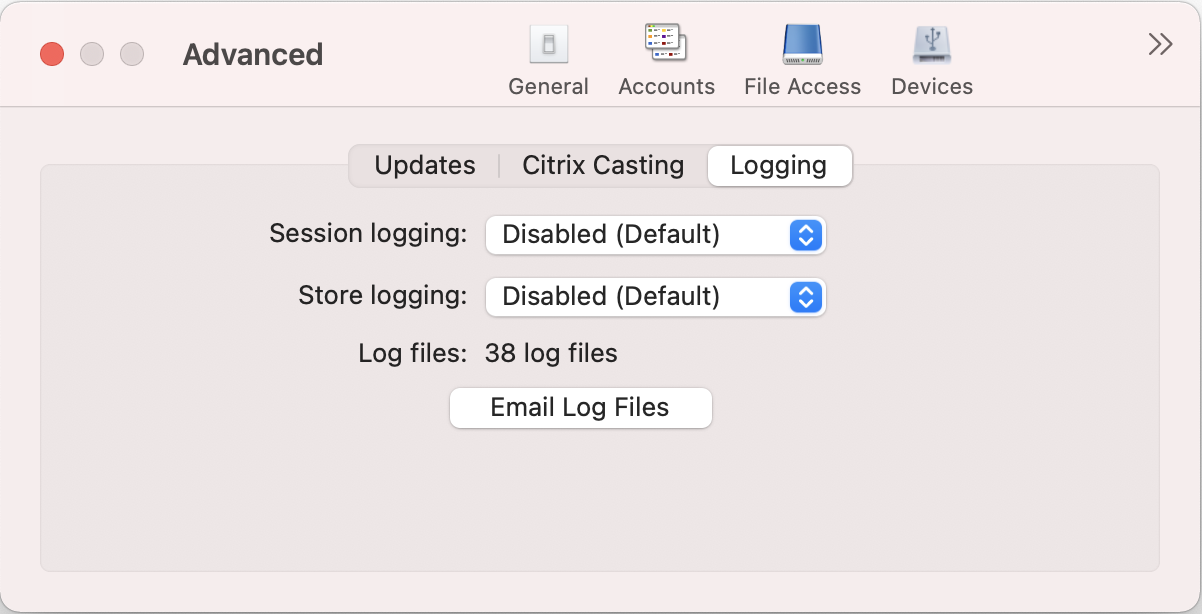
Чтобы собрать файлы журналов, выполните следующие действия.
-
На вкладке Дополнительно щелкните Ведение журнала.
-
Выберите любой из следующих параметров в раскрывающемся списке Ведение журнала сеанса.
- Отключено (по умолчанию): собирается минимальное количество журналов для устранения основных неполадок.
- Диагностика подключений: выявляет ошибки при подключении. Ведение журналов включено до того момента, пока сеанс не будет признан успешным.
- Полное: фиксирует все, включая диагностику соединения. Для полного ведения жуналов сеанса приложение Citrix Workspace сохраняет журналы для 10 последних сеансов, которые удаляются, начиная с самого старого, освобождая место для нового десятого журнала.
-
Выберите любой из следующих параметров в раскрывающемся списке Ведение журнала хранилища.
- Отключено (по умолчанию): собирается минимальное количество журналов для устранения основных неполадок.
- Обычный: собираются только журналы связи с хранилищем.
- Подробный: собираются подробные журналы проверки подлинности и связи с хранилищем.
-
Нажмите Файлы журнала электронной почты, чтобы собирать журналы и предоставлять к ним доступ в виде ZIP-файла.